Hoe groepeer of ontgroepeer je werkbladen in Excel?
Als de bladen in een werkboek dezelfde structuur hebben, kun je snel taken uitvoeren op meerdere werkbladen tegelijk door de werkbladen te groeperen. Dit betekent dat, terwijl je een bereik optelt in een werkblad, dezelfde bewerking gelijktijdig wordt uitgevoerd in hetzelfde bereik van andere bladen in de groep.
Werkbladen groeperen
Het groeperen van werkbladen bespaart tijd wanneer we dezelfde berekeningen uitvoeren in hetzelfde bereik van elk blad.
Druk op Ctrl toets om de bladtabs te selecteren die je wilt groeperen. Als je aaneengesloten bladen wilt groeperen, houd dan Shift ingedrukt om de eerste en laatste tab te selecteren.
Nu, terwijl je wijzigingen aanbrengt in een blad, veranderen de andere ook.
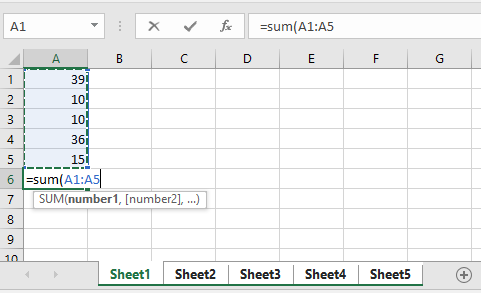 |  |
 |  |
Werkbladen ontgroepeeren
Om werkbladen te ontgroepeeren, kun je twee methoden gebruiken.
1. Klik op een willekeurige bladtab in de groep.
2. Klik met de rechtermuisknop op een willekeurige bladtab in de groep en kies Bladen Ontgroepeeren in het contextmenu.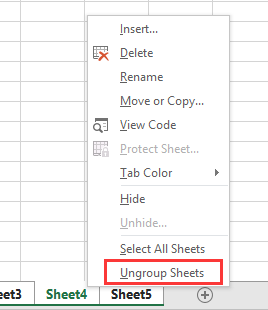
Gerelateerde Artikelen
Beste productiviteitstools voor Office
Verbeter je Excel-vaardigheden met Kutools voor Excel en ervaar ongeëvenaarde efficiëntie. Kutools voor Excel biedt meer dan300 geavanceerde functies om je productiviteit te verhogen en tijd te besparen. Klik hier om de functie te kiezen die je het meest nodig hebt...
Office Tab brengt een tabbladinterface naar Office en maakt je werk veel eenvoudiger
- Activeer tabbladbewerking en -lezen in Word, Excel, PowerPoint, Publisher, Access, Visio en Project.
- Open en maak meerdere documenten in nieuwe tabbladen van hetzelfde venster, in plaats van in nieuwe vensters.
- Verhoog je productiviteit met50% en bespaar dagelijks honderden muisklikken!
Alle Kutools-invoegtoepassingen. Eén installatieprogramma
Kutools for Office-suite bundelt invoegtoepassingen voor Excel, Word, Outlook & PowerPoint plus Office Tab Pro, ideaal voor teams die werken met Office-toepassingen.
- Alles-in-één suite — invoegtoepassingen voor Excel, Word, Outlook & PowerPoint + Office Tab Pro
- Eén installatieprogramma, één licentie — in enkele minuten geïnstalleerd (MSI-ready)
- Werkt beter samen — gestroomlijnde productiviteit over meerdere Office-toepassingen
- 30 dagen volledige proef — geen registratie, geen creditcard nodig
- Beste prijs — bespaar ten opzichte van losse aanschaf van invoegtoepassingen